windows10配置更新怎么取消 Win10系统怎么关闭自动配置更新功能
更新时间:2024-09-18 12:02:57作者:xiaoliu
Windows 10系统自动配置更新功能在某些情况下可能会给用户带来困扰,例如在不方便时强制更新造成的不便,有时候用户可能会希望取消或关闭这一功能。Windows 10系统如何取消或关闭自动配置更新呢?下面我们将介绍具体的操作步骤。
操作方法:
1.我们右键“电脑”,弹出一个对话框单击“管理”这个选项。
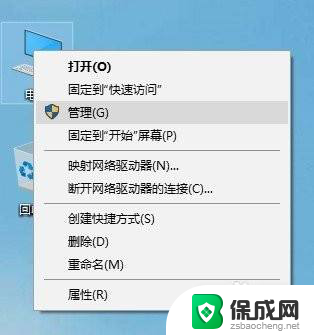
2.在“计算机管理”页面,选择“服务和应用程序”。然后单击“Windows Update”这个选项。
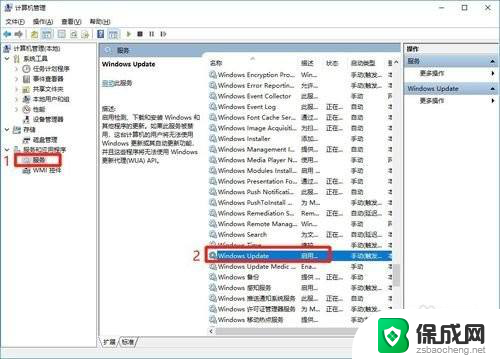
3.点击后会弹出一个对话框,在“常规”下拉菜单中。把启动类型改为【禁用】。
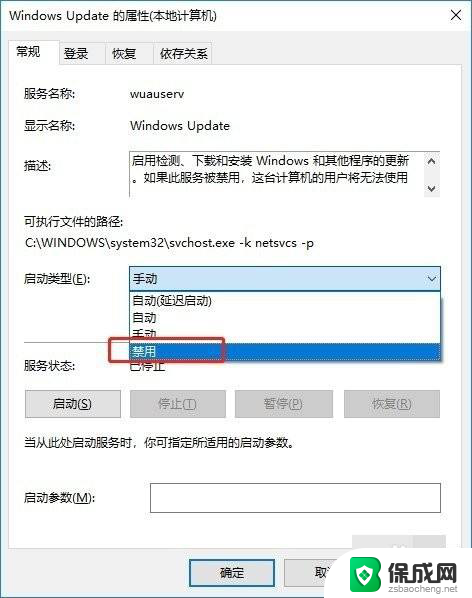
4.我们再点击“恢复”这个选项,在下拉菜单中选择“无操作”。然后点击“确定”,这样win10系统关闭配置更新的问题就解决了。
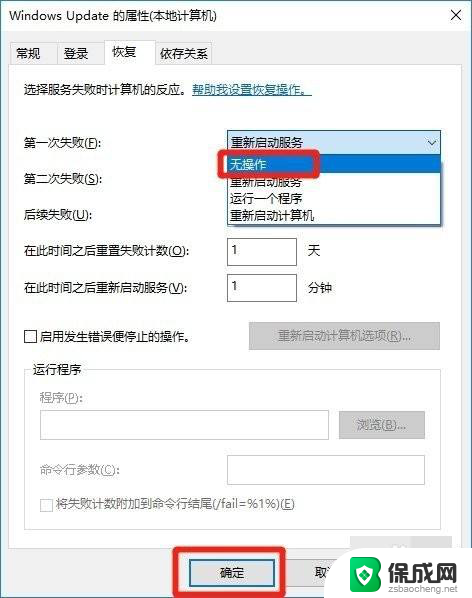
以上就是windows10配置更新怎么取消的全部内容,有出现这种现象的小伙伴不妨根据小编的方法来解决吧,希望能够对大家有所帮助。
windows10配置更新怎么取消 Win10系统怎么关闭自动配置更新功能相关教程
-
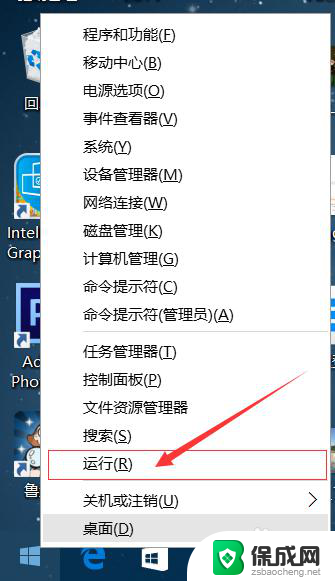 怎么取消电脑的更新 win10系统如何关闭自动更新
怎么取消电脑的更新 win10系统如何关闭自动更新2024-06-10
-
 电脑怎么关闭自动更新系统 Win10系统关闭自动更新方法
电脑怎么关闭自动更新系统 Win10系统关闭自动更新方法2023-10-11
-
 win10能关闭自动更新么 如何关闭win10系统自动更新
win10能关闭自动更新么 如何关闭win10系统自动更新2023-11-03
-
 win10系统自动更新怎么彻底关闭 win10关闭自动更新的步骤
win10系统自动更新怎么彻底关闭 win10关闭自动更新的步骤2024-09-22
-
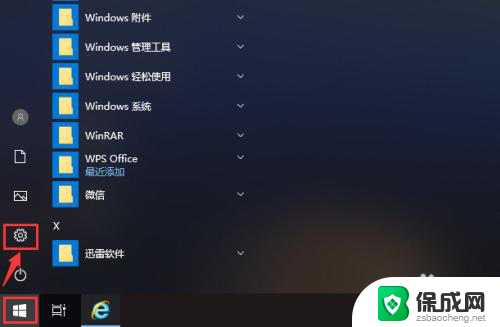 电脑怎么关闭更新并关机 Win10更新时怎么取消自动关机
电脑怎么关闭更新并关机 Win10更新时怎么取消自动关机2024-06-21
-
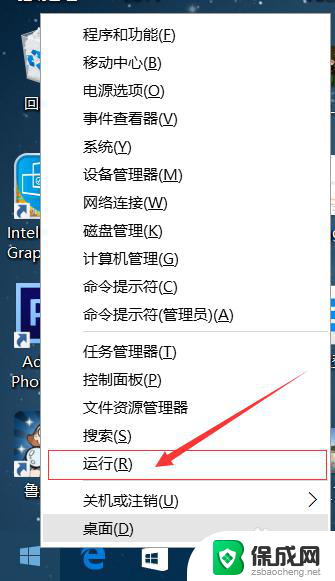 怎么关闭更新系统 win10系统如何关闭自动更新
怎么关闭更新系统 win10系统如何关闭自动更新2023-11-17
- win10怎么禁止系统自动更新 如何关闭win10系统自动更新
- 电脑怎么把自动更新关了 如何关闭win10系统自动更新
- win10怎么关闭windows更新 win10系统如何关闭自动更新
- win10电脑系统更新怎么关闭自动更新 win10系统如何关闭自动更新
- 网络禁用之后怎么恢复 Win10本地连接被禁用了怎么恢复
- 文件里的图片不显示怎么回事 Win10系统文件夹图片内容不显示怎么办
- win10怎么搜索控制面板 win10如何打开控制面板
- c盘的appdata在哪里 win10 appdata文件夹路径
- windows10 命令提示符 Windows10系统如何打开管理员命令提示符
- win7更新win10系统 如何免费升级Win7到Win10详细步骤
win10系统教程推荐
- 1 win10怎么搜索控制面板 win10如何打开控制面板
- 2 电脑怎么样添加打印机 Win10正式版如何添加打印机驱动
- 3 磁盘加锁怎么解除 Windows10系统磁盘加密解密设置方法
- 4 扬声器在哪打开 Windows10怎么检测扬声器问题
- 5 windows10u盘启动设置 win10电脑设置U盘启动方法
- 6 游戏系统老电脑兼容性 win10老游戏兼容性设置方法
- 7 怎么通过ip地址访问共享文件夹 win10共享文件夹访问速度慢怎么办
- 8 win10自带杀毒软件如何打开 win10自带杀毒软件如何使用
- 9 闹钟怎么设置音乐铃声 win10电脑更换闹钟铃声方法
- 10 window10屏幕保护怎么设置 电脑屏幕屏保设置方法